Недавно обратил внимание на то, что стандартный шрифт в ВКонтакте, имеет довольно скромные размеры.
В плане дизайна это конечно красиво, ведь всё выглядит компактно, и гармонично, но вот читать такой текст, мягко говоря, не совсем удобно. Особенно, это касается людей с плохим зрением.
Для того чтобы шрифт стал крупнее и более читабельным, его надо увеличить. Ниже в статье, я покажу простые способы как это можно сделать в полной версии на компьютере, а также на телефоне, в мобильной версии и в приложении ВКонтакте.
Как увеличить шрифт в ВКонтакте
Те кто давно пользуются данной соцсетью помнят, что в старой версии ВКонтакте, размер шрифта можно было указать в настройках. С появлением глобалки, такую возможность убрали.
Поэтому мы будем использовать возможности браузеров.
Способ первый с помощью клавиатуры
Зажимаем и удерживаем клавишу Ctrl на клавиатуре, в это же время прокручиваем колесо мыши вперёд (увеличиваем) или назад (уменьшаем) масштаб.
При последующем посещении соцсети, регулировка не потребуется, так как браузер запоминает настроенное масштабирование, для каждого сайта по отдельности.
Способ второй увеличиваем шрифт в настройках браузера
Все современные браузеры, поддерживают регулировку размера шрифта, как это сделать я покажу на примере Яндекс браузера.
1. Открываем меню браузера, далее переходим в настройки. 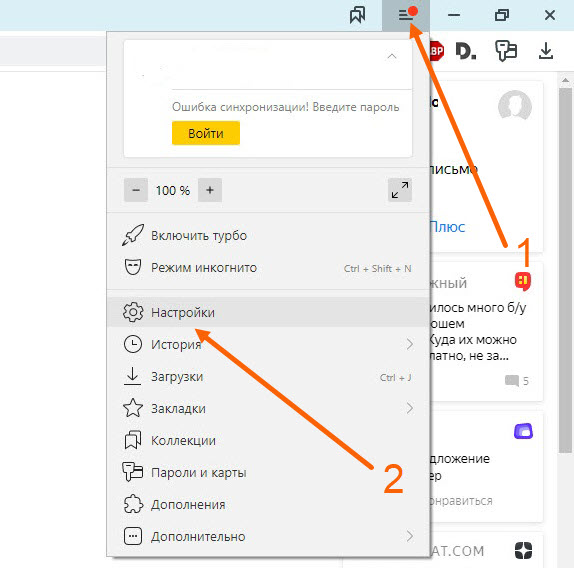
2. Так как настроек слишком много, для более удобного поиска, они разбиты на разделы.
В левой части жмём раздел «Сайты», в пункте «Размер шрифта» выбираем нужную величину. Заданные настройки будут применены не только к ВКонтакте, но и ко всем другим сайтам. 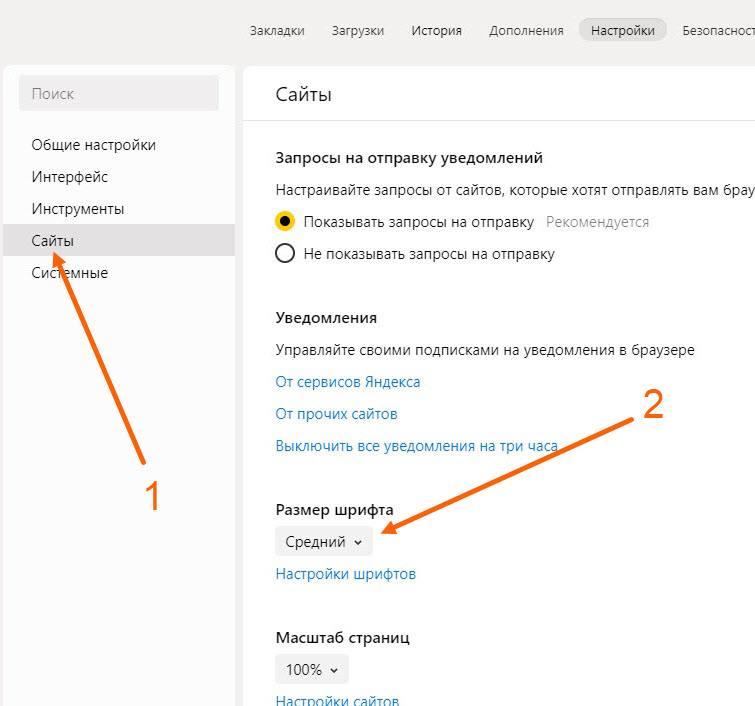
Для увеличения шрифта в приложении ВКонтакте, ни каких сторонних дополнений и каких-то хитростей не понадобится, всё делается через стандартные настройки.
1. Нажимаем на кнопку «Профиль» два раза. 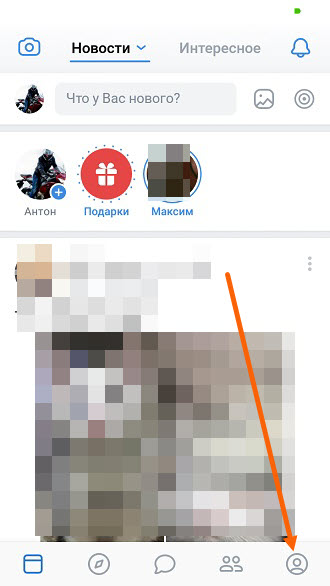
2. Далее переходим в настройки. 
3. В настройках выбираем раздел «Основные». 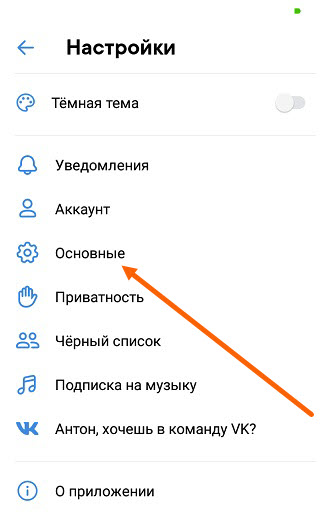
4. В пункте «Размер шрифта», выбираем нужное значение. 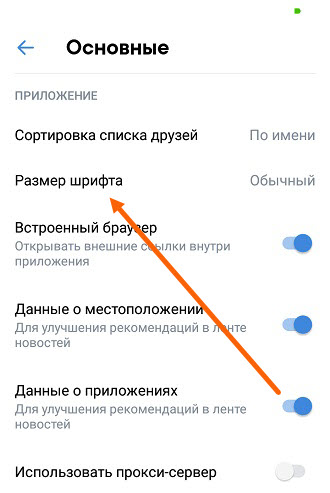
На телефоне в мобильной версии
В настройках мобильной версии ВК, регулировки размера текста не предусмотрено, значит будим увеличивать шрифт через браузер (пример на Гугл Хром).
- открываем меню браузера нажав на значок «Три вертикальные точки».
![]()
- В низу меню, переходим в «Настройки».
![]()
- Находим раздел «Дополнительные», далее жмём на пункт «Специальные возможности».
![]()
- Прибавляем масштаб текста.
![]()
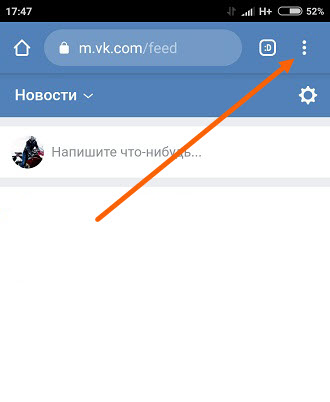
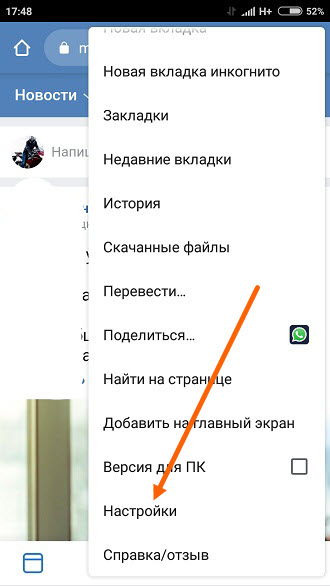
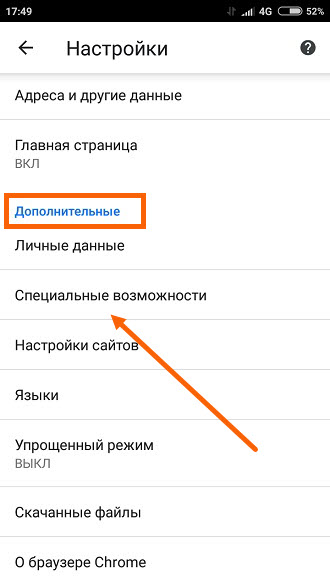
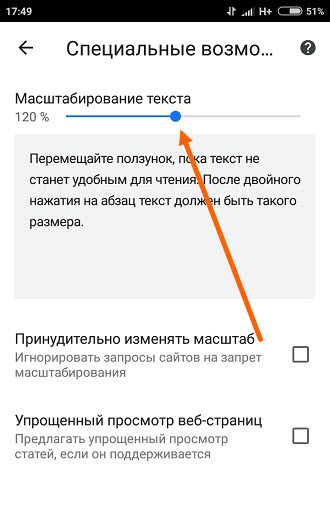
Спасибо,очень помогли👌